
Vous possédez une nouvelle imprimante Samsung sans fil mais vous ne savez pas comment la configurer avec votre connexion Wi-Fi ? Ne vous inquiétez pas ; le processus est assez simple à réaliser.
Pour connecter une imprimante Samsung au Wi-Fi, allumez votre imprimante, sélectionnez"Réseau"dans le menu, choisissez"Sans fil"parmi les options et allumez-le. Sélectionner« Paramètre WLAN »et recherchez votre réseau sans fil dans le« Assistant de configuration WLAN ».Ensuite, entrez leclé WPAet appuyez sur"D'ACCORD"se connecter.
Pour vous simplifier la tâche, nous avons élaboré un guide détaillé étape par étape sur la façon de connecter une imprimante Samsung au Wi-Fi. Nous discuterons également de la connexion de l'imprimante directement à un appareil mobile pour l'impression sans fil.
Connexion de votre imprimante Samsung au Wi-Fi
Si vous vous demandez comment connecter une imprimante Samsung au Wi-Fi, nos quatre méthodes étape par étape suivantes vous aideront à suivre rapidement l'ensemble du processus.
Méthode n°1 : utilisation du panneau de commande de l'imprimante
Suivez ces étapes pour établir une connexion entre votre imprimante Samsung et le Wi-Fi.
- Allumerl'imprimante et appuyez sur la touchebouton de menu.
- Appuyez sur la flèche droite jusqu'à ce que vous obteniez"Réseau",et appuyez sur"D'ACCORD".
- Maintenez la flèche droite enfoncée bouton et choisissez"Sans fil".
- Sélectionner« Wi-Fi activé/désactivé »,presse"D'ACCORD",choisir"Sur",et appuyez sur"D'ACCORD".
- Sélectionner"Paramètre WLAN",Alors choisi"Magicien".

- Dans la liste de recherche, choisissez votre réseau Wi-Fi.
- Entrer leclé WPA(c'est-à-dire votre mot de passe Wi-Fi) et appuyez sur le bouton"D'ACCORD"bouton.
- Choisir"Oui"à l'invite « Appliquer », et lelumière bleue clignotantecessera de clignoter, indiquant que votre imprimante Samsung est connectée à votre réseau Wi-Fi.
Méthode n°2 : utiliser WPS
Si votre routeur estCompatible WPS, vous pouvez connecter votre imprimante Samsung à son Wi-Fi sans renseigner le nom d'utilisateur et le mot de passe de la manière suivante.
- Ouvrez leDiagnostic d'imprimante Samsungsur votre ordinateur Windows.
- Choisir« Configuration de l'impression sans fil ».
- Allumez votre imprimante et sélectionnez-la dans le"Sélectionnez une imprimante sans fil"fenêtre.
- Cliquez sur"D'ACCORD".
- appuie sur le"WPS"de l'imprimante et suivez les instructions supplémentaires à l'écran si elles apparaissent.
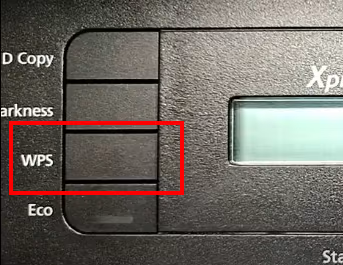
Méthode n°3 : Utiliser Wi-Fi Direct
Si vous souhaitez connecter sans fil votre mobile à votre imprimante, configurez le Wi-Fi Direct sur votre imprimante en suivant ces étapes.
- Allumervotre imprimante Samsung et appuyez sur la touchebouton de menu.
- Se diriger vers« Réseau » > « Sans fil » > « Wi-Fi Direct »,et presse"D'ACCORD".
- Activer"Wi-Fi Direct"et saisissez le nom de l'imprimante.
- Saisissez l'adresse IP par défaut de l'imprimante Samsung (c'est-à-dire192.168.3.1).
- Activer« Propriétaire du groupe »pour créer un nouveau point d'accès sans fil et configurer unmot de passe réseau.
- appuie sur le"Dos"pour accéder au menu principal de l'imprimante.
- Téléchargez et installez leImpression mobile Samsungapplicationsur votre téléphone et suivez les instructions à l’écran pour imprimer directement à partir de celui-ci.
Méthode n°4 : Utilisation de l'assistant d'installation
Avec ces étapes, vous pouvez également connecter votre imprimante Samsung à un ordinateur et la connecter avec une connexion Wi-Fi pendant l'assistant de configuration.
- Téléchargez lePilote d'imprimante Samsungselon votre modèle.
- Cliquez sur le pilote d'imprimante téléchargé pour lancer leProgramme d'installation d'imprimante Samsungmagicien.
- Acceptez les conditions, cliquez sur"Nouvelle imprimante",et cliquez"Suivant".
- Choisir"Sans fil"et cliquez"Suivant".
- Connecter l'imprimanteà l'ordinateur Windows ou Mac à l'aide d'un câble USB, puis cliquez sur"Suivant".
- Attendez que votre ordinateur détecte l'imprimante, sélectionnez votreRéseau Wi-Fidans la liste, puis cliquez sur"Suivant".
- Tapez votre Wi-Fiinformations d'identification,et votre imprimante Samsung est désormais connectée avec succès à votre réseau sans fil !
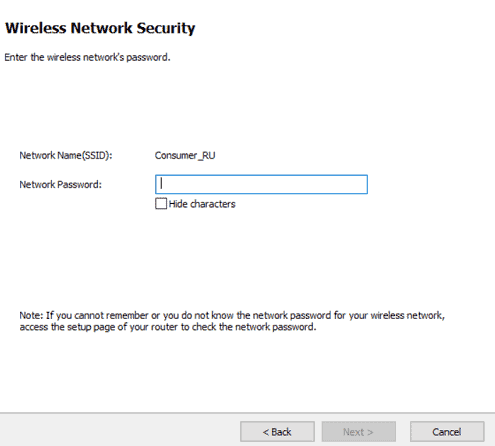
Résumé
Dans ce guide détaillé, nous avons discuté de la connexion d'une imprimante Samsung au Wi-Fi à l'aide du panneau de commande de l'imprimante, de WPS et de l'assistant de configuration. Nous avons également discuté de la connexion d'appareils mobiles directement à l'imprimante à l'aide de la méthode Wi-Fi Direct.
Espérons que votre requête soit résolue dans cet article et que vous puissiez désormais connecter rapidement votre imprimante Samsung sans fil pour imprimer vos données sans effort depuis n'importe quel appareil.
Questions fréquemment posées
Plusieurs facteurs peuvent empêcher votre imprimante de se connecter à un réseau Wi-Fi, notammentpilotes obsolètes,mauvais signaux Wi-Fi, connexion avec unréseau filaire,généralsessions expirées, etc.
Le bouton WPS est généralement situé enl'arrière du routeur Wi-Fi. Si votre routeur ne dispose pas de bouton WPS, vous pouvez utiliser unconfiguration basée sur le Webvia un navigateur Internet pour établir une connexion Wi-Fi.
Pour réinitialiser le mot de passe Wi-Fi de votre imprimante Samsung, appuyez sur le boutonbouton de menude l'imprimantePanneau de contrôleet accédez à"Réseau".Maintenez la flèche droite enfoncée, allez au"Effacer les paramètres"option, sélectionnez"Oui",et appuyez sur"D'ACCORD".
Grâce à Wi-Fi Direct, vous pouvez connecter des appareils en utilisantWPS ou Protocoles WPA2. La connexion entre deux appareils agit comme une connexion hotspot sans nécessiter de connexion Internet.réseau centraliséentre les appareils connectés.









